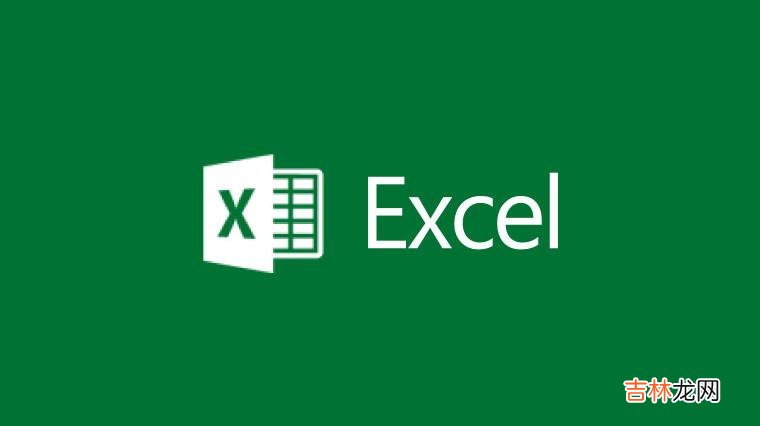
文章插图
具体操作如下:
①选择工作表中要去除背景的图片;
②单击功能区中的“格式”-->“调整”-->“删除背景”按钮,进入图片编辑状态 。拖动矩形边框四周上的控制点,以便圈出最终要保留的图片区域;
③完成图片区域的选定后,单击图片区域外部,或单击功能区中的“背景清除”-->“关闭”工具栏上的“保留更改”按钮,确认对图片所做的修改 。这样即可得到去除背景后的图片 。
小易提醒:如果希望不删除图片背景并返回图片原始状态,则需要单击功能区中的“背景清除”-->“关闭”-->“放弃所有更改”按钮 。
一般情况下,只需在去除图片背景状态下通过调整矩形框来括起要保留的图片部分,即可得到想要的结果 。但是如果希望可以更灵活地控制要去除背景而保留下来的图片区域,可能需要使用以下几个工具,在进入去除图片背景的状态下执行以下这些操作:
单击功能区中的“背景消除”-->“优化”-->“标记要保留的区域”按钮,指定额外的要保留下来的图片区域 。
单击功能区中的“背景消除”-->“优化”-->“标记要删除的区域”按钮,指定额外的要删除的图片区域 。
【Excel2010 去除图片背景的方法看这里!】单击功能区中的“背景消除”-->“优化”-->“删除标记”按钮,可以删除以上两种操作中标记的区域 。
经验总结扩展阅读
- excel2013如何去除重复项呢?
- excel2010快速清除单元格内容和格式的方法
- Excel2010有公式的单元格数据复制教程
- Excel怎么搞定图片基本处理
- 看一看!Excel2010脚本编辑器来批量修改工作表名
- Excel2010怎么只在一个单元格中显示图表
- excel2010中的rand函数运用
- 羽绒服上的印花图案胶怎么去除
- 一个excel表格中有多出超链接如何快速去除?
- Excel2010删除单元格、行和列方法












